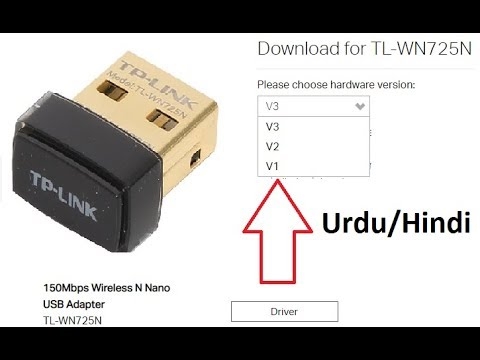Ja esat iegādājies tik uzlabotu maršrutētāju kā TP-Link Archer C2300, tad diez vai jums būs nepieciešami visi šie norādījumi, padomi utt. Visticamāk, ka pats esat labi pārzinājis šādas tehnikas iestatīšanu, un jūs to varat bez problēmām savienot un konfigurēt. Bet tas nav gluži tā. Tāpēc es nolēmu uzrakstīt pats savas mazās instrukcijas šī maršrutētāja iestatīšanai. Kā parasti, es jums visu parādīšu fotoattēlos un ekrānuzņēmumos. Iespējams, jūs vēl neesat iegādājies maršrutētāju un nejauši esat saskāries ar šo lapu. Šajā gadījumā es iesaku izlasīt TP-Link Archer C2300 maršrutētāja pārskatu.
Maršrutētāju ir ļoti viegli pieslēgt. Es vienmēr sāku, pievienojot strāvas adapteri un ieslēdzot maršrutētāju. Strāvas adapteris ir jāpievieno kontaktligzdai un jāieslēdz barošana, izmantojot pogu Power On / Off (ja tā ir atspējota). Tālāk jums jāpieslēdz mūsu TP-Link Archer C2300 internetam. Lai to izdarītu, savienojiet tīkla kabeli (kas no pakalpojumu sniedzēja tiek uzlikts mājai) ar maršrutētāja interneta (WAN) portu. Varbūt jūsu gadījumā internetam jābūt savienotam no modema vai cita maršrutētāja - tas nav svarīgi.

Lai pārietu uz maršrutētāja iestatījumiem, mums tam jāpievieno kāda ierīce. Es iesaku izmantot datoru vai klēpjdatoru. Ja nē, tālrunis vai planšetdators to darīs. Varat izveidot savienojumu ar maršrutētāju, izmantojot tīkla kabeli vai izmantojot Wi-Fi. Rūpnīcas tīkla nosaukums un parole ir parādīta zemāk esošajā uzlīmē.

Kad esam izveidojuši savienojumu ar TP-Link Archer C2300, varat pārlūkprogrammā atvērt tā tīmekļa saskarni (iestatījumu lapu). Pat ja savienojuma statuss, izmantojot Wi-Fi vai izmantojot kabeli, ir "nav piekļuves internetam". Un maršrutētāja indikators "Internets" mirgo oranžā krāsā. Tas ir tāpēc, ka maršrutētājs vēl nav konfigurēts.
Archer C2300 iestatīšanas process
Ierīcē, kas savienota ar maršrutētāju, pārlūkprogrammā jums jāiet uz adresi tplinkwifi.netvai 192.168.0.1... Par to es runāju sīkāk šajā rakstā. Archer C2300 gadījumā tas nekavējoties lūgs mums iestatīt maršrutētāja administratora paroli. Šī parole ir kaut kur jāpieraksta un / vai jāatceras. Tas būs jāievada katru reizi, kad nepieciešama piekļuve maršrutētāja iestatījumiem.

Tiks atvērts ātrās iestatīšanas vednis, kurā vispirms jums jāizvēlas jūsu reģions.

Tālāk jums jāizvēlas interneta savienojuma veids. Šie ir ļoti svarīgi iestatījumi. Ja jūs nezināt, kāda veida savienojumu izmanto jūsu interneta pakalpojumu sniedzējs, jums būs ļoti grūti konfigurēt maršrutētāju. Lai iegūtu šo informāciju, sazinieties ar pakalpojumu sniedzēju. Ja "Dinamiskā IP adrese", tad vienkārši atstājiet atzīmi blakus šim vienumam un noklikšķiniet uz "Tālāk".

Ja PPPoE, PPTP, L2TP - jums būs jānorāda lietotājvārds un parole (un PPTP un L2TP arī servera adrese). Šos datus nodrošina interneta pakalpojumu sniedzējs.

Varat arī izmantot pogu "Automātiskā noteikšana", lai automātiski noteiktu savienojuma veidu.
Gadījumā, ja izvēlaties "Dinamiskā IP adrese", maršrutētājs jautās, vai klonēt MAC adresi vai nē. Jums jāklonē tikai tad, ja jūsu pakalpojumu sniedzējs izveido MAC saiti un kad esat izveidojis savienojumu ar datoru, izmantojot kabeli, kuram ir pievienots internets.

Pēc interneta savienojuma izveidošanas TP-Link Archer C2300 liks mums izveidot Wi-Fi tīklu. Nekādi īpaši iestatījumi tur nav jāmaina. Jums vienkārši jāmaina bezvadu tīkla nosaukums (SSID). Ja vēlaties, varat atstāt rūpnīcas nosaukumu (kas ir norādīts pēc noklusējuma). Bet es iesaku nomainīt paroli. Lūdzu, ņemiet vērā, ka mēs iestatījām divu Wi-Fi tīklu iestatījumus. 2,4 GHz un 5 GHz joslām.

Mēs saglabājam parametrus.

Ja mēs izveidojām savienojumu, izmantojot Wi-Fi, tad mēs savienojam savu ierīci ar jauno Wi-Fi tīklu. Visa informācija (vārds, parole) tiks norādīta iestatījumu lapā.

Pēc tam parādīsies logs, kurā varat ievadīt vai reģistrēties un pieteikties ar savu TP-Link ID kontu. Tas ir nepieciešams, piemēram, lai attālināti vadītu maršrutētāju, izmantojot lietotni Tether. Lasiet vairāk rakstā TP-Link maršrutētāja tālvadība (izmantojot internetu). Tas nav jādara, jūs varat vienkārši noklikšķināt uz pogas "Pieteikties vēlāk" un "Pabeigt".

Maršrutētāja konfigurācija ir pabeigta. Un pārlūks atvērs tīmekļa saskarnes TP-Link Archer C2300 galveno lapu.

Maršrutētājs ir savienots ar internetu, internets strādā ar pievienotajām ierīcēm - viss ir kārtībā. Bet tas bieži notiek, kad pēc iestatīšanas internets, izmantojot maršrutētāju, nedarbojas. Savienotajām ierīcēm nav piekļuves internetam. Šajā gadījumā jums jāprecizē visi parametri, lai izveidotu savienojumu ar savu interneta pakalpojumu sniedzēju, un tos jāpārbauda / jāiestata sadaļā "Papildu iestatījumi" - "Tīkls" - "Internets".

Mums ir arī atsevišķs raksts par šo tēmu: konfigurējot maršrutētāju, tajā tiek rakstīts "Nav piekļuves internetam" vai "Ierobežota", un nav interneta savienojuma.
Wi-Fi iestatījumus (vārdu, paroli) var mainīt sadaļā "Papildu iestatījumi" - "Bezvadu režīms" - "Bezvadu režīma iestatījumi".

Neaizmirstiet, ka maršrutētājs ir divjoslu. Bezvadu tīkla iestatījumi katrai joslai (ir 2,4 GHz un 5 GHz komutators).
Ja jums ir jautājumi par papildu funkciju iestatīšanu TP-Link Archer C2300 vai ja nevarat konfigurēt maršrutētāju, jautājumus varat atstāt komentāros. Vai arī meklējiet instrukcijas sadaļā "TP-Link" un meklējot vietni.